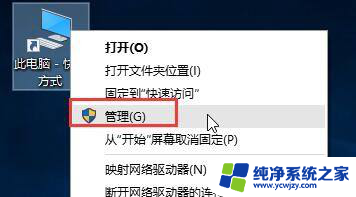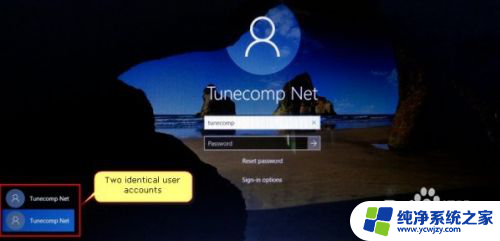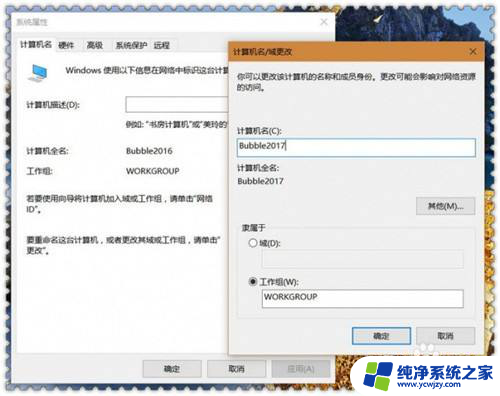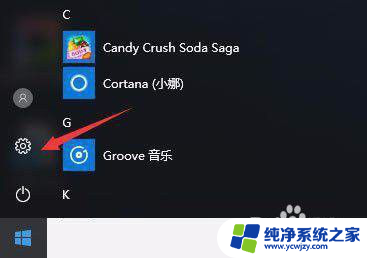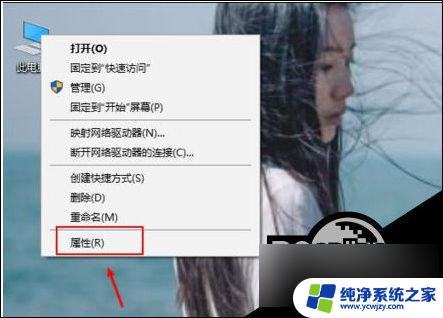win10开机密码提示你输入错误
更新时间:2024-05-05 13:44:14作者:jiang
Win10开机密码提示你输入错误,让人感到困扰和焦虑,当Win10开机提示账号错误时,很多人会感到手足无措,不知道该如何解决。在这种情况下,我们可以尝试重新输入密码,确认是否大小写输入错误,或者尝试使用密码重置工具来解决问题。也可以尝试使用其他账号登录系统,或者联系电脑维修专家寻求帮助。无论遇到何种问题,都不要慌张,冷静思考并采取正确的解决方法才是最重要的。
具体方法:
1.①请在Win10的登录界面中选择任一账户,并输入密码。就可以成功打开进入操作系统的主界面。
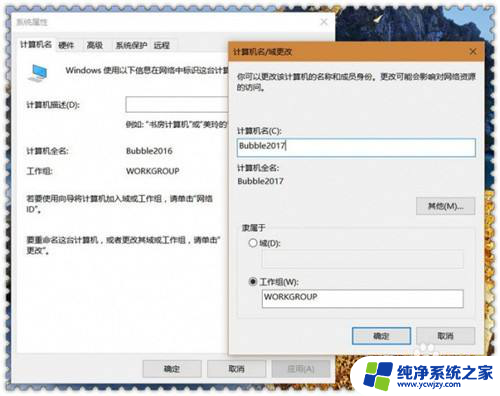
2.②然后请使用组合快捷键“Win+R”,在呼出运行窗口后输入“netplwiz”。
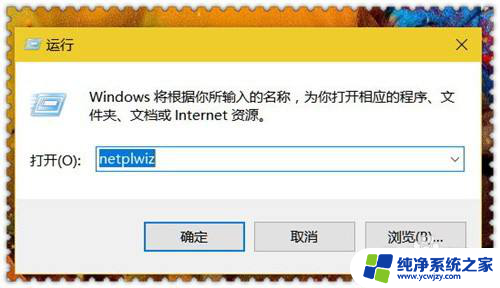
3.③在顺利打开“用户账户”设置窗口后,请点击勾选“要使用本计算机。用户必须输入用户名和密码”,并按下“应用”按钮。最后再点击取消勾选,关闭设置窗口后就再次登录系统就可以恢复正常状态了
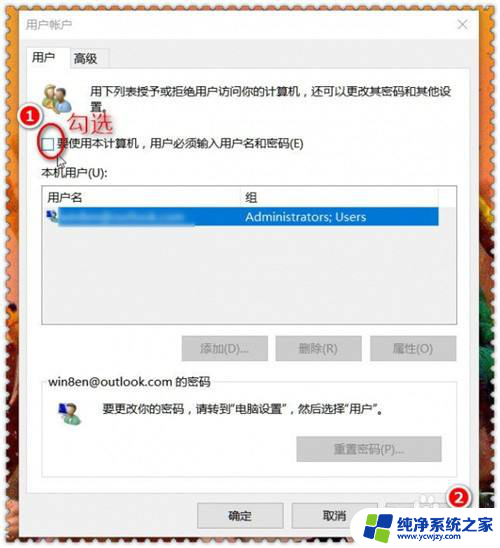
以上是win10开机密码提示输入错误的全部内容,如果遇到这种情况,可以按照以上操作进行解决,非常简单快速。